Το iPhone έγινε Bricked; Εδώ είναι η πραγματική επιδιόρθωση για να το ξεμπρικώσετε!
Πώς να διορθώσετε ένα τούβλο iPhone; Τις τελευταίες ημέρες, έχουμε πολλούς χρήστες iPhone που το ρωτούν αυτό. Κυρίως, ενώ ενημερώνουν το τηλέφωνό τους σε μια νέα έκδοση iOS, οι χρήστες καταλήγουν να φτιάχνουν το iPhone. Ωστόσο, μπορεί να υπάρχουν πολλοί άλλοι λόγοι πίσω από αυτό επίσης. Παρ ‘όλα αυτά, το καλό είναι ότι μπορείτε να διορθώσετε το bricked iPhone σας χωρίς πολύ κόπο. Σε αυτήν την ανάρτηση, θα σας ενημερώσουμε τι είναι ένα τούβλο iPhone και πώς να το διορθώσετε με διάφορες τεχνικές.
- Μέρος 1: Γιατί το iPhone έγινε Bricked;
- Μέρος 2: Πώς να διορθώσετε ένα πλινθωμένο iPhone χωρίς απώλεια δεδομένων;
- Μέρος 3: Πώς να διορθώσετε το iPhone bricked κάνοντας μια σκληρή επαναφορά;
- Μέρος 4: Πώς να διορθώσετε το iPhone bricked με επαναφορά με το iTunes;
- Μέρος 5: Σύγκριση των 3 επιδιορθώσεων iPhone bricked
Μέρος 1: Γιατί το iPhone έγινε Bricked;
Εάν το iPhone σας δεν ανταποκρίνεται, τότε μπορεί να κατηγοριοποιηθεί ως ‘τουβλάκι’. Η κατάσταση μη λειτουργίας μπορεί να είναι οτιδήποτε. Κυρίως, ένα iPhone ονομάζεται bricked όταν δεν είναι σε θέση να εκκινήσει ή να ανταποκριθεί σε εισόδους. Περιττό να πούμε ότι θα μπορούσαν να υπάρχουν πολλοί λόγοι για να γεμίσετε το iPhone σας.
Τις περισσότερες φορές, συμβαίνει κάθε φορά που οι χρήστες iPhone προσπαθούν να αναβαθμίσουν τη συσκευή τους σε μια ασταθή έκδοση του iOS. Εάν αυτό έχει διακόψει τον bootloader της βάσης ζώνης της συσκευής σας ή έχει προκαλέσει κάποια ζημιά στο υλικολογισμικό του, τότε οι πιθανότητες είναι ότι το iPhone σας μπορεί να χαλάσει.
Επιπλέον, εάν η συσκευή σας εξαντλείται συνεχώς ο αποθηκευτικός σας χώρος ή εάν έχει υποστεί επίθεση κακόβουλου λογισμικού, τότε μπορεί να καταστραφεί και το iPhone σας. Ως επί το πλείστον, μια συσκευή που δεν ανταποκρίνεται αποτελεί αυτό που είναι ένα τούβλο iPhone. Σε σπάνιες περιπτώσεις, οδηγεί σε μπλε ή κόκκινη οθόνη θανάτου, αλλά κυρίως προκαλεί σε ένα iPhone μια μαύρη οθόνη σε αδράνεια ή τη στατική εμφάνιση του λογότυπου της Apple.

Στην ιδανική περίπτωση, οι άνθρωποι υποθέτουν ότι ένα iPhone με τούβλα δεν μπορεί να επιδιορθωθεί, κάτι που είναι μια κοινή παρανόηση. Έχουμε συζητήσει πώς να διορθώσετε ένα πλινθωμένο iPhone στις επόμενες ενότητες.
Μέρος 2: Πώς να διορθώσετε ένα πλινθωμένο iPhone χωρίς απώλεια δεδομένων;
Τώρα, όταν ξέρετε τι είναι ένα τούβλο iPhone, ας εξετάσουμε μερικές λύσεις για να το διορθώσετε. Ο καλύτερος τρόπος για να ξεμπουκώσετε το iPhone σας χωρίς να χάσετε δεδομένα είναι να λάβετε τη βοήθεια του DrFoneTool – Επιδιόρθωση συστήματος (iOS). Αποτελεί μέρος της εργαλειοθήκης DrFoneTool και θα επιδιορθώσει το κομμένο iPhone σας ενώ διατηρεί τα δεδομένα σας. Δεδομένου ότι είναι συμβατό με κάθε κορυφαία έκδοση iOS, μπορεί εύκολα να λειτουργήσει στη συσκευή σας και να το διορθώσει.

DrFoneTool – Επιδιόρθωση συστήματος (iOS)
Διορθώστε το σφάλμα συστήματος του iPhone χωρίς απώλεια δεδομένων.
- Διορθώστε το iOS σας μόνο στο κανονικό, χωρίς καμία απώλεια δεδομένων.
- Διορθώστε διάφορα προβλήματα συστήματος iOS κολλήσει στη λειτουργία ανάκτησης, λευκό λογότυπο της Apple, μαύρη οθόνη, επαναφορά κατά την εκκίνηση κ.λπ.
- Διορθώνει άλλα σφάλματα iPhone και iTunes, όπως π.χ iTunes σφάλμα 4013, Error 14, iTunes σφάλμα 27,iTunes σφάλμα 9 και πολλά άλλα.
- Λειτουργεί για όλα τα μοντέλα iPhone, iPad και iPod touch.
- Υποστηρίζει iPhone X / 8 (Plus)/ iPhone 7(Plus)/ iPhone6s(Plus), iPhone SE και πλήρως το πιο πρόσφατο iOS!
Είναι ένα εξαιρετικά ασφαλές και εύκολο στη χρήση εργαλείο που μπορεί να λύσει άλλα προβλήματα, όπως η οθόνη θανάτου, η συσκευή που έχει κολλήσει σε λειτουργία ανάκτησης, το σφάλμα 9006, το σφάλμα 53 και πολλά άλλα. Λειτουργεί και στα δύο, Windows και Mac και μπορεί να χρησιμοποιηθεί ακολουθώντας αυτά τα βήματα:
1. Λήψη DrFoneTool – Επιδιόρθωση συστήματος (iOS) από τον επίσημο ιστότοπο του και εγκαταστήστε το στο Mac ή το σύστημά σας Windows. Αφού το εκκινήσετε, κάντε κλικ στην επιλογή «Επισκευή συστήματος».

2. Συνδέστε το τούβλο iPhone σας στο σύστημα και επιλέξτε «Τυπική λειτουργία».

3. Στο επόμενο παράθυρο, το DrFoneTool θα εντοπίσει αυτόματα τη συσκευή iOS και θα παρέχει μερικές βασικές λεπτομέρειες σχετικά με τη συσκευή σας (όπως το μοντέλο της συσκευής και την έκδοση συστήματος). Κάντε κλικ στο κουμπί ‘Έναρξη’ μόλις τελειώσετε.

Εάν η συσκευή δεν εντοπιστεί από το DrFoneTool, απλώς ακολουθήστε τις οδηγίες που εμφανίζονται στην οθόνη για να θέσετε το τηλέφωνό σας σε λειτουργία DFU για να ενημερώσετε το υλικολογισμικό του.

4. Περιμένετε για λίγο, καθώς η εφαρμογή θα κατεβάσει αυτόματα την ενημέρωση υλικολογισμικού για το τηλέφωνό σας.

5. Όταν ολοκληρωθεί, θα ξεκινήσει αυτόματα η επίλυση του προβλήματος του iPhone bricked. Βεβαιωθείτε ότι δεν έχετε αποσυνδέσει τη συσκευή σας σε αυτό το στάδιο.

6. Αφού λύσει ένα πρόβλημα με το τηλέφωνό σας, θα το επανεκκινήσει σε κανονική λειτουργία και θα εμφανίσει το ακόλουθο μήνυμα. Μπορείτε είτε να αφαιρέσετε με ασφάλεια το τηλέφωνό σας είτε να κάνετε κλικ στο κουμπί ‘Δοκιμάστε ξανά’ για να επαναλάβετε τη διαδικασία.

Μέρος 3: Πώς να διορθώσετε το iPhone bricked κάνοντας μια σκληρή επαναφορά;
Εάν θέλετε να διορθώσετε το τηλέφωνό σας με κάποια άλλη τεχνική, δοκιμάστε να πραγματοποιήσετε μια σκληρή επαναφορά. Ωστόσο, θα πρέπει να γνωρίζετε ότι σε αντίθεση με το DrFoneTool iOS System Recovery, αυτή μπορεί να μην είναι μια ασφαλής μέθοδος. Στην ιδανική περίπτωση, είναι σαν να τραβάτε το βύσμα της συσκευής σας με δύναμη. Δεδομένου ότι διακόπτει χειροκίνητα τον τρέχοντα κύκλο τροφοδοσίας, επαναφέρει τη συσκευή σας. Μπορεί να μην χάσετε δεδομένα, αλλά μπορεί να βλάψει το υλικολογισμικό της συσκευής σας. Εάν είστε εντάξει με αυτόν τον κίνδυνο, τότε απλώς ακολουθήστε αυτά τα βήματα και μάθετε πώς να διορθώσετε ένα πλινθωμένο iPhone.
Εάν χρησιμοποιείτε iPhone 6s ή συσκευές παλαιότερης γενιάς, τότε μπορείτε να το επαναφέρετε σκληρά κρατώντας ταυτόχρονα το κουμπί Λειτουργίας (αφύπνιση/ύπνο) και το κουμπί Αρχική σελίδα. Κρατήστε και τα δύο κουμπιά για τουλάχιστον δέκα δευτερόλεπτα μέχρι να δείτε το λογότυπο της Apple στην οθόνη σας.
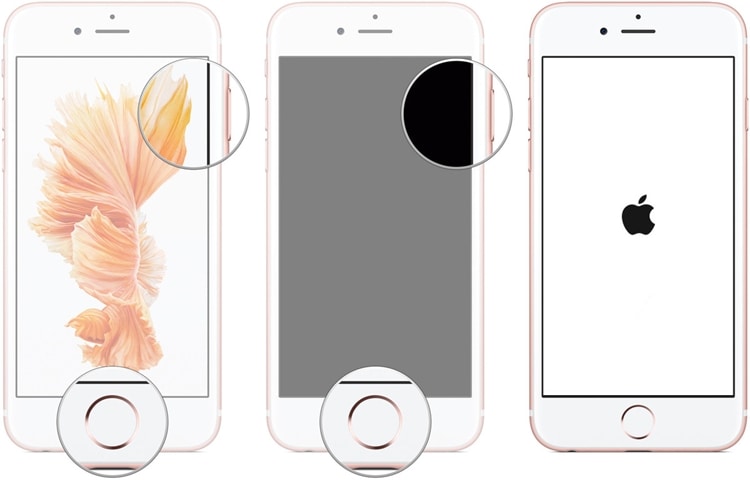
Για το iPhone 7 και το iPhone 7 Plus, το ίδιο μπορεί να γίνει πατώντας ταυτόχρονα το κουμπί λειτουργίας (αφύπνιση/ύπνο) και μείωση έντασης ήχου για τουλάχιστον δέκα δευτερόλεπτα. Συνεχίστε να πατάτε τα κουμπιά μέχρι να δείτε το λογότυπο της Apple. Αυτό θα επανεκκινήσει το τηλέφωνό σας στην κανονική λειτουργία.

Μέρος 4: Πώς να διορθώσετε το iPhone bricked με επαναφορά με το iTunes;
Το να φτιάξεις ένα iPhone μπορεί σίγουρα να είναι εφιάλτης για πολλούς. Εάν η παραπάνω λύση δεν λειτουργήσει, τότε μπορείτε επίσης να χρησιμοποιήσετε τη βοήθεια του iTunes για να την επαναφέρετε. Ωστόσο, ακόμη και αυτή η μέθοδος θα επαναφέρει τη συσκευή σας. Εάν δεν έχετε ήδη λάβει το αντίγραφο ασφαλείας του, τότε δεν θα υπήρχε τρόπος να ανακτήσετε τα δεδομένα σας.
Παρόλο που θα διαγράψει κάθε σημαντικό αρχείο δεδομένων στο τηλέφωνό σας, θα σας επιτρέψει να διορθώσετε το πρόβλημα του bricked iPhone. Για να μάθετε πώς να επιδιορθώνετε ένα τούβλο iPhone με το iTunes, ακολουθήστε αυτές τις απλές οδηγίες.
1. Εκκινήστε μια ενημερωμένη έκδοση του iTunes στο σύστημά σας και συνδέστε το iPhone σας σε αυτό χρησιμοποιώντας ένα καλώδιο lightning/USB.
2. Αφού το iTunes θα αναγνωρίσει τη συσκευή σας, μεταβείτε στην ενότητα ‘Σύνοψη’ για να λάβετε διάφορες επιλογές (όπως ενημέρωση, επαναφορά και άλλα). Κάντε κλικ στο κουμπί ‘Επαναφορά iPhone’.
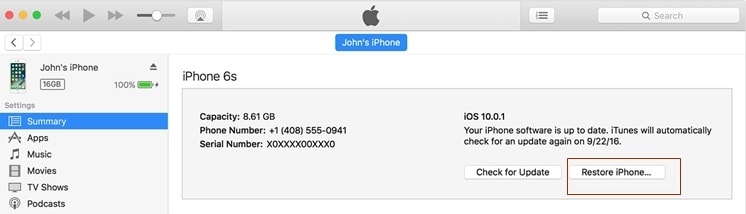
3. Μόλις κάνετε κλικ σε αυτό, θα λάβετε το ακόλουθο αναδυόμενο μήνυμα. Απλώς συμφωνήστε με αυτό και κάντε ξανά κλικ στο κουμπί ‘Επαναφορά’. Αυτό θα επαναφέρει τη συσκευή σας.
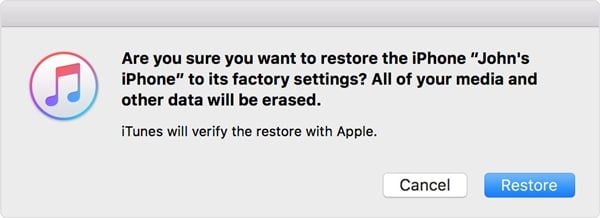
Μέρος 5: Σύγκριση των 3 επιδιορθώσεων iPhone bricked
Αφού μάθετε πώς να διορθώνετε ένα iPhone με τούβλα χρησιμοποιώντας διαφορετικές τεχνικές, το πιθανότερο είναι ότι μπορεί να μπερδευτείτε λίγο. Για να σας βοηθήσουμε, παραθέσαμε μια γρήγορη σύγκριση αυτών των μεθόδων.
| DrFoneTool – Επιδιόρθωση συστήματος (iOS) | Hard reset iPhone | Αποκαταστήστε το iPhone με το iTunes |
| Εξαιρετικά εύκολο στη χρήση | Μπορεί να είναι λίγο δύσκολο να επαναφέρετε σκληρά τη συσκευή σας | Εν μέρει περίπλοκο |
| Δεν δημιουργεί κανένα σφάλμα στο ενδιάμεσο | Οι χρήστες κάνουν συνήθως το λάθος να μην κρατούν τα κλειδιά για αρκετό καιρό | Συνήθως δίνει ανεπιθύμητα σφάλματα στο ενδιάμεσο |
| Διατηρήστε τα δεδομένα σας και διορθώστε ένα iPhone με τούβλα χωρίς απώλεια δεδομένων | Διακόπτει τον κύκλο ισχύος της συσκευής σας χωρίς να διαγράφει τα δεδομένα της | Τα δεδομένα σας θα χαθούν καθώς θα γίνει επαναφορά της συσκευής σας |
| Γρήγορο και απρόσκοπτο | Μπορεί να είναι λίγο κουραστικό | Μπορεί να είναι χρονοβόρα |
| Επί πληρωμή (διατίθεται δωρεάν δοκιμή) | Ελεύθερο | Ελεύθερο |
Προχωρήστε και εφαρμόστε τη μέθοδο που προτιμάτε για να διορθώσετε το πλινθωμένο iPhone σας. Εάν δεν θέλετε να χάσετε τα δεδομένα σας κατά την επίλυση αυτού του προβλήματος στο τηλέφωνό σας, τότε απλώς ζητήστε τη βοήθεια του DrFoneTool – Επιδιόρθωση συστήματος (iOS). Θα σας επιτρέψει να επιδιορθώσετε ένα μπλοκαρισμένο iPhone ή οποιοδήποτε άλλο πρόβλημα σχετίζεται με τη συσκευή σας χωρίς προβλήματα.
πρόσφατα άρθρα

